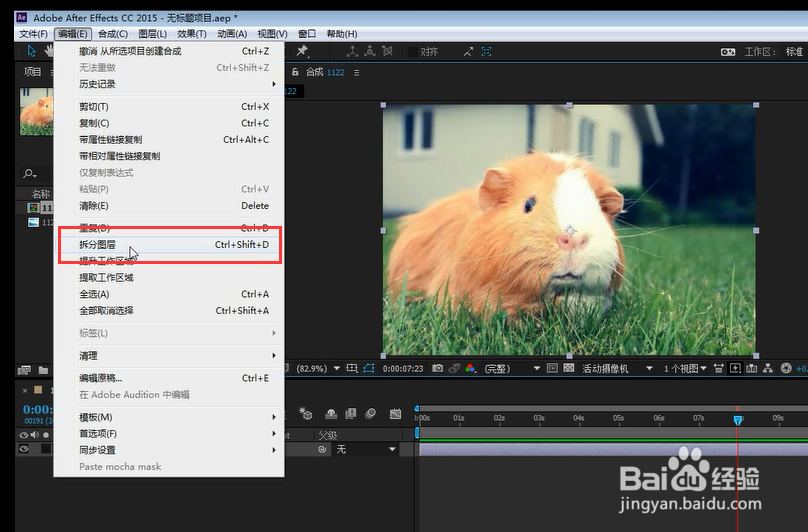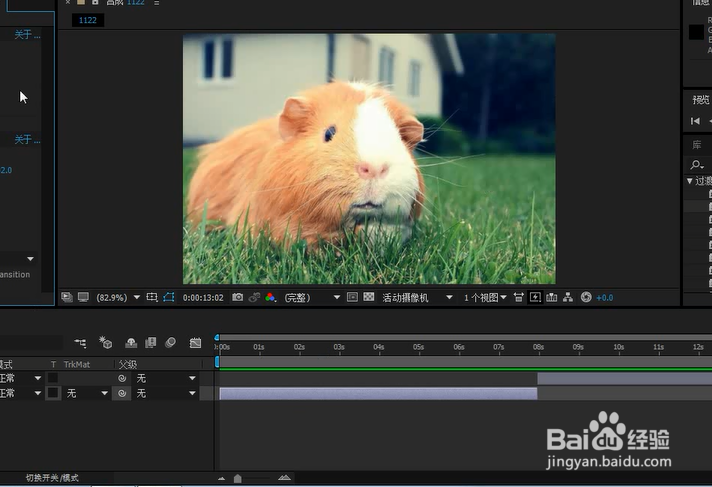ae如何进行单个图层拆分
1、打开编辑器 之后选择文件导入素材
2、选择将素材建立合成
3、将时间轴拖动至需要分离的位置
4、之后选择编辑中的拆分图层
5、Ctrl+shift+D快捷方式 分离图层 如下所示
6、之后我们可以在视屏上进行不同效果的添加
7、之后就可以看到不同效果动态了
声明:本网站引用、摘录或转载内容仅供网站访问者交流或参考,不代表本站立场,如存在版权或非法内容,请联系站长删除,联系邮箱:site.kefu@qq.com。
阅读量:84
阅读量:33
阅读量:35
阅读量:63
阅读量:32